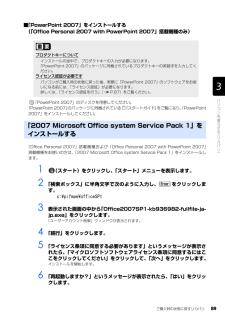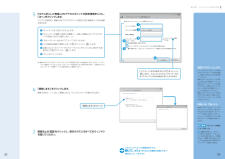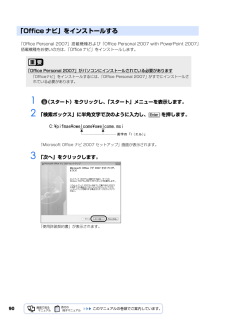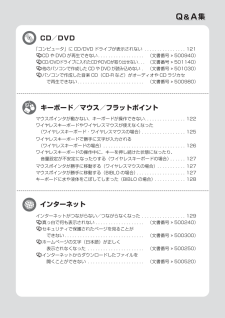Q&A
取扱説明書・マニュアル (文書検索対応分のみ)
"文字"2 件の検索結果
"文字"20 - 30 件目を表示
全般
質問者が納得詳しい状況がわからないので「これ!」というアドバイスができないのですが、考えられるのは、入力中にポインティングデバイスに手が当たってしまって、クリックしたのと同じようになってしまうことがあります。ちょっと気をつけてみてください。ポインティングデバイスをオフにできるようならそれも使えますよ(別にマウスを使うならですが)
5858日前view59
全般
質問者が納得ノートパソコンの場合は、タッチパッド(フラットポイント)に触ってしまっている可能性があります。外付けマウスを接続し、取扱説明書を読んでタッチパッドを無効にしてみてください。なお、Windows 7、Vista では次の設定が関係している場合がありますので、□にチェックが付いている場合は外してみてください。コントロールパネル → コンピュータの簡単操作 → コンピュータの簡単操作センター → マウスを使いやすくします□マウスポインタをウインドウ上に合わせたときにウインドウを選択します
5090日前view79
9パソコン本体前面の各部の名称と働きについて、詳しい説明は次のマニュアルをご覧ください。『画面で見るマニュアル』 「000210」で検索→「各部の名称と働き:パソコン本体」→「パソコン本体前面」ワンタッチボタン[注]決められたソフトウェアをワンタッチで起動します。 起動するソフトウェアを変更することもできます。メールボタンメールソフトを起動します。メニューボタン「@メニュー」を起動します。サポートボタン・ Windows 起動時 「FMV サポートナビ」を起動し、 「Q&A」や「日頃のメンテナンス」などのサポート機能を 簡単に始めることができます。・ シャットダウン時 Windows が起動しないときにも、 「ハードウェア診断」や「マイリカバリ」など トラブル解決に役立つサポート機能を使うことが出来ます。 (※休止状態やスリープ中の場合には「FMV サポートナビ」が起動します。 )詳しくは 『トラブル解決ガイド』→「充実のサポート機能で安心・快適」をご覧ください。バックアップボタン「FM かんたんバックアップ」を起動します。音量調節ボタン[注]音量を調節します。( P.39)インターネットボタン「Inter...
2第4章 インターネットをはじめる2ここでは、無線LANアクセスポイントとパソコンを使って、無線LANでインターネットに接続する方法を説明します。■ 無線LANの設定をはじめる前に・お使いのパソコンに無線LANが搭載されているか確認してください『FMV取扱ガイド』→「仕様一覧」のはじめのページをご覧ください。※無線LANが搭載されていない場合は、別売の無線LANアダプタをご利用ください。設定方法は、無線LANアダプタの取扱説明書をご覧ください。・無線LANをお使いになるうえでのご注意次のマニュアルをご確認ください。『画面で見るマニュアル』→「目次から探す」→「5. パソコン本体の取り扱い」→「無線LAN」→「無線LAN をお使いになるうえでのご注意」無 線LANでインターネットに接続する無線LAN以外の方法でインターネットに接続する場合「インターネットをはじめるには」(P.24)をご覧ください。別売の無線LANアダプタを使うときは (無線LAN搭載機種のみ)パソコンに搭載されている無線LANを 使 わず に、別 売 の 無 線LANアダプタを使う場合は、設定が必要になります。無線LANアクセスポイントの...
5目的に合わせてお読みくださいご購入時の状態に戻すリカバリを実行する . . . . . . . . . . . . . . . . . . . . . . . . . . . . 72補足情報(「Step5」の手順 9 で何もメッセージが表示されない場合のみ) . . . . 88第 4 章 廃棄・リサイクル1 回収・再資源化専用窓口 富士通パソコンリサ イクル受付センターのご案内 . . 94PC リサイクルマークについて . . . . . . . . . . . . . . . . . . . . . . . . . . . . . . . . . . . . . 94ご利用の流れ . . . . . . . . . . . . . . . . . . . . . . . . . . . . . . . . . . . . . . . . . . . . . . . . . 95サービスをご利用になる上で . . . . . . . . . . . . . . . . . . . . . . . . . . . . . . . . . . . . . . ...
156キーボードその他のキーや詳しい説明は次のマニュアルをご覧ください。『画面で見るマニュアル』 「000210」で検索→「各部の名称と働き:パソコン本体」→「キーボード」 半角/全角キーEscエスケープ キーEnterエンターキーDelete デリートキーNum LkナムロックキーBack Spaceバックスペース キーCaps LockキャプスロックキーShiftシフトキーカーソルキーファンクションキーFn キーテンキーテンキー数字や記号を入力します。注:Num Lk ランプ点灯時に Shift キーを押しながらテンキーを押すと、テンキーの下段に刻印された 機能が使えます。Num Lk キーテンキーの設定を切り替えます。( P.16)・Num Lk ランプ点灯時[注] テンキーで数字や記号を入力できます。・Num Lk ランプ消灯時 テンキーの下段に刻印された機能を使えます。Enter キー入力した文字を確定したり、改行したりします。半角/全角キーキーを押すごとに、半角入力/全角入力を切り替えます。全角入力にすると、日本語を入力できます。Esc キー現在の作業を取り消します。ファンクションキーソフトウ...
ご購入時の状態に戻すリカバリ 89目的に合わせてお読みください■「PowerPoint 2007」をインストールする (「 Office Personal 2007 with Pow erPoint 2007」搭載機種のみ)「PowerPoint 2007」のディスクを用意してください。「PowerPoint 2007」 のパッケージに同梱されている 『スタートガイド』をご覧になり、「PowerPoint 2007」をインストールしてください。「Office Personal 2007」搭載機種および「Office Personal 2007 with PowerPo int 2007」 搭載機種をお使いの方は、「2007 Microsoft Office sy stem Service Pack 1」をインストールし ます。1 (スタート)をクリックし、「スタート」メニューを表示します。2 「検索ボックス」に半角文字で次のように入力し、 をクリックします。c:\pifmae\officeSP13 表示された画面の中から「Office2007SP1-kb936982-fullfile-ja-jp.ex...
167状態表示 LED① 電源ランプ( )パソコンの電源が入っているときに点灯します。② バッテリ充電ランプ( )パソコンにAC アダプタが接続されている場合 に、バッテリの充電状態を表示します。 ( P.30)③ バッテリ残量ランプ( )バッテリの残量を表示します。(P.30)④ ディスクアクセスランプ( )内蔵ハードディスクやCD、DVD、Blu-ray Disc (Blu-ray Discドライブ搭載機種のみ) にアクセ スしているときに点灯します。⑤Num Lkナムロックランプ( )テンキーの状態を表示します。 点灯時は、テンキーで数字や記号が入力できます。消灯時は、テンキーの下段に刻印された機能が使えます。 【Num Lk】キー( P.15)⑥ Caps Lockキャプスロックランプ( )英大文字固定モード(英字を大文字で入力する状態)のときに点灯します。 【Caps Lock】キー( P.15)⑦Scroll Lockスクロールロックランプ( )を押しながら を押したときに点灯します。点灯中の動作は、ソフトウェアによって異なります。状態表示LEDの各部の名称と働きについて、詳しい説明は次のマニ...
32第4章 インターネットをはじめる335 P.27に記入した無線LANアクセスポイントの設定情報を入力し、「次へ」をクリックします。パソコンの設定は、無線LANアクセスポイントの設定と同じ情報を入力する必要があります。注:無線LANアクセスポイントは、セキュリティの設定をすることをお勧めします。ただし、インターネット接続サービスによっては、セキュリティの設定をしない場合があります。ご契約されているインターネット接続サービスの提供会社にご確認ください。6 「接続します」をクリックします。接続できると、「~に正しく接続しました」というメッセージが表示されます。7 画面右上の をクリックし、表示されているすべてのウィンドウを閉じてください。162354「パスフレーズ文字を表示する」の をクリックしにすると、入力している「セキュリティキーまたはパスフレーズ」の文字を表示することができます。「接続します」をクリックこれでインターネットの接続は完了です。続いて、第章「Windowsを最新の状態にする」へ進みましょう。( P.34)接続できなかったときはもう一度、P.27に記入した無線LANアクセスポイントの設定情報...
20ここでは Windows を起動する方法を説明しています。(イラストは機種や状況により異なります)電源ボタンと電源ランプが点灯し、画面に文字などが表示されます。電源を入れるときの注意1電源ボタン( )を押します。電 源を入れる・電源を入れてからこのパソコンが起動するまでは、むやみにキーボードやフラットポイントに触れないでください。正常に起動できなくなる場合があります。・パソコンを長時間お使いになる場合は、バッテリ切れによるデータ消失などを防ぐため、必ず ACアダプタを取り付けてください。・電源ボタンを、4 秒以上押し続けるとパソコンの電源が切れてしまいます。データが失われる場合もありますので、ご注意ください。電源ボタンと電源ランプが点灯します電源ボタン
90「Office Personal 2007」搭載機種および「Office Personal 2007 with PowerPo int 2007」 搭載機種をお使いの方は、「Office ナビ」をインストールします。1 (スタート)をクリックし、「スタート」メニューを表示します。2 「検索ボックス」に半角文字で次のように入力し、 を押します。「Microsoft Office ナビ 2007 セットアップ」画面が表示されます。3 「次へ」をクリックします。「使用許諾契約書」が表示されます。「Office ナビ」をインストールする「Office Personal 2007」がパソコンにインストールされている必要があります「Officeナビ」をインストールするには、 「Office Personal 2007」がすでにインストールさ れている必要があります。C:\pifmae\owelcome\owelcome.msi英字の「l(エル)」
パソコンがおかしいときの Q&A 集 103マウスポインタが動かない、キーボードが操作できない. . . . . . . . . . . . . . . . 122ワイヤレスキーボードやワイヤレスマウスが使えなくなった (ワイヤレスキーボード・ワイヤレスマウスの場合). . . . . . . . . . . . . . . . . 125ワイヤレスキーボードで勝手に文字が入力される (ワイヤレスキーボードの場合) . . . . . . . . . . . . . . . . . . . . . . . . . . . . . . . .126ワイヤレスキーボードの操作中に、キーを押し続けた状態になったり、 音量設定が不安定になったりする(ワイヤレスキーボードの場合) . . . . . . 127マウスポインタが勝手に移動する(ワイヤレスマウスの場合) . . . . . . . . . . . 127マウスポインタが勝手に移動する(BIBLO の場合). . . . . . . . . . . . . . . . . . . 1 27キーボードに水や液体をこぼしてしまった(BIBLO の場合) . ....
- 1